
Dengan peningkatan grafis dan suara kendaraan, Forza Horizon 5 jelas merupakan game Forza Horizon terbaik hingga saat ini. Namun, seperti game lain yang dirilis bulan ini, Forza Horizon 5 masih memiliki beberapa masalah kinerja. Jika Forza Horizon 5 FPS turun di PC Anda, atau jika Anda mengalami kelambatan dan kegagapan dalam game , jangan khawatir. Anda telah datang ke tempat yang tepat. Meskipun masalah ini cukup membuat frustrasi, Anda seharusnya dapat memperbaikinya sendiri dengan mudah setelah membaca artikel ini!
Coba perbaikan ini
Berikut daftar perbaikan yang telah menyelesaikan masalah ini untuk pemain PC lainnya. Anda tidak harus mencoba semuanya. Kerjakan saja daftar Anda sampai Anda menemukan yang melakukan trik untuk Anda.
- Jalankan Driver Easy dan klik Memindai sekarang tombol. Driver Easy kemudian akan memindai komputer Anda dan mendeteksi driver yang bermasalah.

- Klik Memperbarui tombol di sebelah driver grafis yang ditandai untuk mengunduh versi driver yang benar secara otomatis, kemudian Anda dapat menginstalnya secara manual (Anda dapat melakukannya dengan versi GRATIS).

Atau klik Perbarui Semua untuk secara otomatis mengunduh dan menginstal versi yang benar dari semua driver yang hilang atau kedaluwarsa di sistem Anda.
(Ini membutuhkan Versi pro yang datang dengan dukungan penuh dan jaminan uang kembali 30 hari. Anda akan diminta untuk meningkatkan versi saat Anda mengklik Perbarui Semua .) - Setelah driver diperbarui, reboot PC Anda agar perubahan diterapkan. Itu Versi pro dari Driver Easy hadir dengan dukungan teknis penuh . Jika Anda memerlukan bantuan, silakan hubungi tim dukungan Driver Easy di .
- Di keyboard Anda, tekan tombol logo Windows dan R pada saat yang sama, lalu ketik powercfg.cpl dan tekan Memasuki .

- Di jendela pop-up, perluas Sembunyikan paket tambahan dan pilih Performa tinggi .

- Matikan Bayangan Malam
- Mengatur Kualitas bayangan ke Rendah
- Matikan MSAA
- Matikan FXAA
- Mengatur Kualitas Refleksi ke Rendah
- Mengatur Tingkat Detail Mobil Dunia ke Rendah
- Klik Kelola Pengaturan 3D di sebelah kiri, lalu navigasikan ke Pengaturan Program tab. Dalam Pilih program untuk disesuaikan: bagian, tambahkan Forza Horizon 5 dari daftar program.
- Dalam Tentukan pengaturan untuk program ini bagian, ubah pengaturan berikut:
Penajaman Gambar: Mati
Optimalisasi Berulir: Pada
Manajemen daya : Lebih suka Performa Maksimum
Mode Latensi Rendah: Mati
Sinkronisasi vertikal : Mati
Penyaringan tekstur – Kualitas : Pertunjukan - Klik Menerapkan untuk menyimpan perubahan.
- Membuka Pengaturan AMD Radeon .
- Pergi ke bermain game > Pengaturan global . Kemudian ubah pengaturan dengan cara yang sama seperti yang Anda lihat pada tangkapan layar di bawah.

- Meluncurkan Uap dan pergi ke tempatmu PERPUSTAKAAN , lalu klik kanan pada judul game Forza Horizon 5 dan klik Properti… .

- Dalam UMUM bagian, Hapus centang Aktifkan Steam Overlay saat dalam game .

- Di keyboard Anda, tekan tombol logo Windows dan Saya sekaligus membuka Pengaturan Windows . Klik bermain game untuk membuka pengaturan game Windows 10.

- Klik Tangkapan di sebelah kiri, lalu matikan sakelar udner Rekaman latar belakang jika dihidupkan.

- permainan
- jendela
Instal patch game terbaru
Pengembang Forza Horizon 5 merilis patch game reguler untuk memperbaiki bug dan meningkatkan kinerja game. Ada kemungkinan bahwa tambalan baru-baru ini telah menyebabkan masalah kerusakan game, dan tambalan baru diperlukan untuk memperbaikinya.
Jika patch tersedia, maka akan terdeteksi oleh Steam, dan patch game terbaru akan otomatis diunduh dan diinstal saat Anda meluncurkan game.
Luncurkan Forza Horizon 5 untuk melihat apakah FPS kembali normal. Jika FPS dalam game masih turun, atau tidak ada patch game baru yang tersedia, lanjutkan ke perbaikan berikutnya, di bawah ini.
Perbarui driver grafis Anda
Jika Anda sudah lama tidak memperbarui driver grafis Anda, Anda harus memperbarui atau menginstal ulang driver, karena driver grafis yang usang atau rusak dapat menyebabkan masalah penurunan FPS Forza Horizon 5.
Ada dua metode utama bagi Anda untuk memperbarui driver grafis:
Secara manual – Untuk memperbarui driver grafis Anda ke versi terbaru, Anda harus mengunjungi situs web produsen, mengunduh driver yang tepat, lalu menginstalnya secara manual.
Secara otomatis – Jika Anda tidak memiliki waktu, kesabaran, atau keterampilan komputer untuk memperbarui driver secara manual, Anda dapat melakukannya secara otomatis dengan Pengemudi Mudah .
Driver Easy akan secara otomatis mengenali sistem Anda dan menemukan driver yang tepat untuk kartu grafis Anda, dan versi Windows Anda, dan akan mengunduh dan menginstalnya dengan benar:
Atur Rencana Daya PC Anda untuk kinerja tinggi
Pada OS Windows, rencana daya adalah serangkaian pengaturan sistem dan perangkat keras untuk mengelola cara komputer Anda menggunakan dan menghemat daya. Secara umum, semakin tinggi kinerjanya, semakin banyak daya yang dikonsumsi komputer Anda.
Dalam kebanyakan kasus, paket daya pada PC dikonfigurasikan ke Seimbang secara default, yang dapat membatasi kapasitas pengoperasian kartu grafis dan CPU Anda. Di Windows 10 atau Windows 11, Anda dapat menyesuaikan rencana daya pada PC Anda, yang memungkinkan Anda mendapatkan lebih banyak kinerja.
Jika Anda mengalami masalah kinerja seperti penurunan FPS, coba ubah Rencana Daya PC Anda untuk Kinerja Terbaik. Berikut adalah cara melakukannya:
Luncurkan Forza Horizon 5 dan periksa apakah Anda mendapatkan PFS yang lebih baik. Jika masalah ini berlanjut, coba perbaikan berikutnya, di bawah.
Optimalkan pengaturan grafis dalam game
Mengoptimalkan pengaturan grafis adalah perbaikan lain yang dapat meningkatkan FPS dalam game, terutama jika PC Anda hampir tidak memenuhi persyaratan sistem minimum Forza Horizon 5. Jika Anda memiliki PC yang kuat, lewati saja perbaikan ini.
Biasanya, PFS dalam game akan meningkat setelah Anda menurunkan beberapa pengaturan grafis dalam game:
Jika FPS di Forza Horizon 5 masih drop, coba perbaikan selanjutnya di bawah ini.
Ubah pengaturan kartu grafis
Jika Anda belum mencoba perbaikan ini, cukup ubah pengaturan kartu grafis Anda di panel kontrol Nvidia atau AMD untuk melihat apakah FPS dalam game meningkat. Beberapa pemain memperbaiki masalah ini setelah mengubah pengaturan kartu grafis mereka.
Untuk pengguna Nvidia , ikuti langkah-langkah di bawah ini:
Untuk pengguna AMD , ikuti langkah-langkah di bawah ini:
Jalankan Forza Horizon 5 untuk memeriksa apakah FPS dalam game meningkat. Jika tidak, lanjutkan ke perbaikan berikutnya, di bawah.
Nonaktifkan overlay
Menurut beberapa gamer PC, overlay terkadang dapat mengganggu Forza Horizon 5 dan bahkan menimbulkan masalah kinerja dan masalah kompatibilitas.
Beberapa pemain telah melaporkan bahwa menonaktifkan overlay dalam game akan meningkatkan FPS di Forza Horizon 5. Jika Anda menggunakan overlay dalam game, nonaktifkan saja untuk melihat apakah FPS dalam game meningkat.
Ada banyak aplikasi yang mendukung fitur overlay. Di sini saya akan mengambil Steam Overlay sebagai contoh untuk menunjukkan kepada Anda cara mematikan overlay dalam game di Steam:
Jika Anda menggunakan aplikasi lain dengan fitur overlay, seperti Discord, Nvidia GeForce Experience, Twitch, dll., pastikan Anda telah menonaktifkan overlay dalam game di fitur aplikasi tersebut sebelum memulai ulang game.
Jalankan Forza Horizon 5 lagi setelah Anda menonaktifkan semua overlay dalam game dan periksa apakah Forza Horizon 5 fps turun. Jika masalah ini berlanjut, coba perbaikan berikutnya, di bawah.
Nonaktifkan perekaman latar belakang dan Xbox Game Bar
Bagi mereka yang suka berbagi video sorotan permainan, perekaman latar belakang dan fitur Xbox Game Bar di Windows 10 nyaman. Namun, setelah diaktifkan, mereka akan terus berjalan di latar belakang, memonopoli banyak sumber daya.
Jika Anda telah mengaktifkan perekaman latar belakang dan Xbox Game Bar, dan Anda mengalami penurunan FPS dalam game, coba nonaktifkan saja. Berikut cara melakukannya:
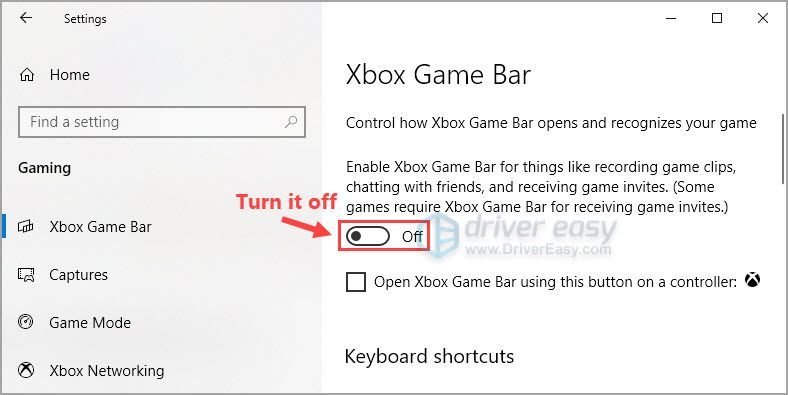
Jalankan Forza Horizon 5 untuk melihat Anda dapat memainkannya dengan lancar.
Semoga salah satu perbaikan dalam artikel membantu Anda memperbaiki masalah penurunan FPS di Forza Horizon 5. Jangan ragu untuk memberi kami komentar di bawah jika Anda memiliki pertanyaan atau saran tentang masalah ini. Terima kasih sudah membaca!









![[Memperbaiki] Starfield Freezing atau Crash di PC](https://letmeknow.ch/img/knowledge-base/37/starfield-freezing.png)

![[ASK] Psychonauts 2 Terus Menerjang di PC](https://letmeknow.ch/img/knowledge/40/psychonauts-2-keeps-crashing-pc.jpg)
![[DIPERBAIKI] Mouse Bluetooth tidak Bekerja di Windows](https://letmeknow.ch/img/knowledge/20/bluetooth-mouse-not-working-windows.jpg)


![[Terpecahkan] Mic Dota 2 Tidak Berfungsi di PC](https://letmeknow.ch/img/sound-issues/03/dota-2-mic-not-working-pc.jpg)